Eigene Website erstellen im Jahr 2025
Alle Schritte für den Anfang
Eine Website zu erstellen klingt sehr kompliziert, oder? Das muss es aber nicht sein, denn heutzutage ist das mit Homepage-Baukästen sehr einfach.
Vielleicht haben Sie schon viel Gutes über WordPress gehört, was ebenfalls eine sehr gute Option ist. Falls Sie Ihre Website lieber mit WordPress erstellen möchten, folgen Sie unserem Guide zur Erstellung einer WordPress-Website.
In diesem Leitfaden konzentrieren wir uns stattdessen auf das Erstellen einer Website mit dem Homepage-Baukasten. Damit kann jeder ganz ohne Weiteres eine Website erstellen. Durch das Drag-and-drop-System brauchen Sie keine Programmier- oder technischen Kenntnisse.
Wie Sie in 7 Schritten eine Website erstellen
- Grundvoraussetzungen der Website schaffen
- Lieblingstemplate wählen
- Design anpassen
- Seiten erstellen
- Einzigartige Inhalte hinzufügen
- Seitenvorschau und Test
- Website veröffentlichen
1. Grundvoraussetzungen der Website schaffen
Das Wichtigste zuerst: Bevor Sie mit der Erstellung Ihrer Website beginnen können, müssen Sie sich erst um einige Dinge kümmern. Keine Sorge, das dauert nicht lange.
Was benötige ich, um eine Website zu erstellen?
Für Ihre eigene Website benötigen Sie:
- Webhosting
- Einen Domainnamen
- Einen Homepage-Baukasten
Webhosting
Als Erstes benötigen Sie Hosting. Eine Website ist im Grunde eine Sammlung von vielen Dateien und diese Dateien müssen irgendwo gespeichert werden. Wenn jemand Ihre Website besucht, kann der Browser diese Dateien von dem Ort abrufen, an dem sie gespeichert sind – dem Server.
Der Browser ist dann in der Lage, den Besuchenden Ihre Website anzuzeigen. All dies geschieht in einem Sekundenbruchteil. Wenn Sie kein Hosting haben, können Ihre Dateien nicht auf einem Server gespeichert werden und Ihre Website ist nicht erreichbar.
Aus diesem Grund brauchen Sie Hosting. Sie mieten im Grund einen Platz im Internet, an dem die Dateien Ihrer Website gespeichert werden.
Domainname
Sie benötigen außerdem einen Domainnamen. Das ist das, was die Besuchenden in den Browser eingeben, um Ihre Website aufzurufen. Unser Domainname lautet beispielsweise „one.com“. Der Domainname ist im Grunde die Adresse des Speicherplatzes, auf dem die Dateien Ihrer Website gespeichert sind.
Auf diese Art und Weise arbeiten Domain und Webhosting zusammen und sind deshalb beide für die Erstellung einer Website notwendig.
Homepage-Baukasten
Zum Schluss benötigen Sie noch ein Werkzeug, mit dem Sie Ihre Website erstellen können. Der Homepage-Baukasten ist ein einstiegsfreundliches Tool, mit dem Sie ganz einfach eine Website erstellen können. Glücklicherweise ist er in allen unseren Hosting-Paketen kostenlos enthalten, sodass Sie sich im Grunde nur um die anderen beiden Sachen sorgen müssen.
Wenn Sie eines unserer Pakete mit dem Homepage-Baukasten wählen, erhalten Sie automatisch das kleinste Hosting-Paket. Sie können während des Bestellvorgangs auch einen Domainnamen hinzufügen. So haben Sie alles, was Sie brauchen!
Ein Hosting-Paket auswählen
Bei one.com können Sie aus fünf verschiedenen Hosting-Paketen wählen. Welches für Sie am besten geeignet ist, hängt von Ihren Anforderungen ab. Wenn Sie eine schlichte Website bauen möchten, ist der billigste Tarif ausreichend. Wünschen Sie mehr und bessere Funktionen, dann sollten Sie einen höheren Tarif nutzen.
Einen Domainnamen wählen
Sobald Sie ein Hosting-Paket ausgewählt haben, können Sie einen Domainnamen hinzufügen. Der Domainname ist ein wichtiger Bestandteil der Website, denken Sie also gut darüber nach und registrieren Sie einen passenden Namen. Wenn Sie Schwierigkeiten haben, den richtigen Domainnamen zu finden, lesen Sie doch unsere Tipps für Domainnamen.
Was kostet die Erstellung einer Website?
Sehr wenig! Die Kosten für die Erstellung einer Website hängen davon ab, welches Hosting-Paket und welche Domain Sie wählen, aber Sie müssen dafür monatlich nicht mehr als den Preis eines Kaffees bezahlen. Die aktuellen Preise finden Sie in unseren Paketen und Preisen.
Kann ich eine Website nicht kostenlos erstellen?
Natürlich können Sie eine Website auch kostenlos erstellen, aber das ist keine sehr gute Idee, denn das Erstellen einer kostenlosen Website ist mit vielen Einschränkungen verbunden. Am markantesten ist, dass auf Ihrer Website Werbung geschaltet wird. Außerdem haben Sie keinen eigenen Domainnamen, sondern müssen eine Subdomain des Hosts verwenden. Das sieht nicht sehr professionell aus.
Um diese Einschränkungen loszuwerden, müssen Sie extra bezahlen. Sie sind also besser dran, wenn Sie nur eine geringe Gebühr für das tatsächliche Hosting und einen Domainnamen bei einem Anbieter wie one.com bezahlen, wo Sie eine Website ohne diese Einschränkungen erstellen können.
Wenn Sie noch nicht überzeugt sind, können Sie unseren Homepage-Baukasten auch 14 Tage lang kostenlos testen!
2. Lieblingsvorlage wählen
Gehen Sie zu Ihrem Kontrollpanel nachdem Sie Ihre Bestellung abgeschlossen haben und rufen dort den Homepage-Baukasten auf.
Der Homepage-Baukasten führt Sie durch den Prozess der Erstellung Ihrer Website. Zu Beginn können Sie einige allgemeine Informationen über Ihre Website eingeben, welche dafür verwendet werden, um Ihrer Website nach der Wahl des Templates bereits den ersten persönlichen Touch zu verleihen. Sie können diesen Schritt auch überspringen und diese Informationen später hinzufügen.
Füllen Sie die folgenden Informationen aus:
- Der Name Ihres Unternehmens oder Projekts
- Ihr Logo
- Ihre Kontaktinformationen
- Ein Stichwort zur Beschreibung Ihrer Website
Das Stichwort hilft uns dabei, Ihnen die relevantesten Templates für Ihre Website zu zeigen. Sie bekommen dann die Templates präsentiert, die am besten zu Ihrer Beschreibung passen. Aber natürlich können Sie sich auch jederzeit eine Übersicht über alle unsere Templates anzeigen lassen und eins davon auswählen.
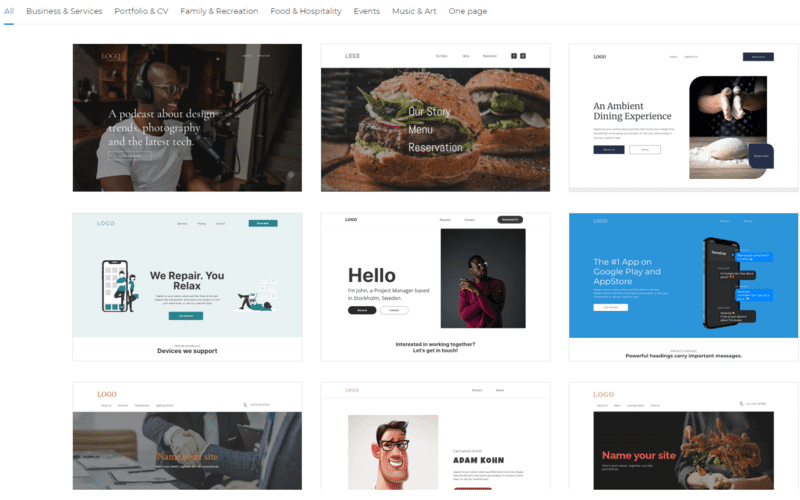
Wir haben über 150 verschiedene Templates entwickelt, sodass Sie die perfekte Vorlage für Ihre Website finden sollten. Darunter sind Templates für viele verschiedene Arten von Websites. Wenn Sie ein Restaurant besitzen, dann wählen Sie eines unserer Restaurant-Templates, für eine persönliche Website passt vielleicht eher ein Template aus der Kategorie Portfolio & Lebenslauf.
Sie können sich jedes Template in der Vorschau ansehen und bevor Sie sich festlegen, sogar mit dem Farbthema herumspielen. Das Template lässt sich im Nachhinein außerdem jederzeit ändern, falls Sie mit Ihrer Wahl unzufrieden sind.
Treffen Sie deshalb eine Wahl und machen Sie sich bereit für den nächsten Schritt, in dem Sie endlich mit der Erstellung der Website beginnen!
3. Design anpassen
Jetzt beginnt der spaßige Teil: das Erstellen Ihrer Website!
Der Homepage-Baukasten ist zwar eines der einfachsten Tools zur Erstellung einer Website, aber dennoch ist es im ersten Moment etwas Neues und möglicherweise überwältigend.
Wie funktioniert der Homepage-Baukasten?
Schauen wir uns einmal an, was Sie gerade auf dem Bildschirm sehen und wie der Homepage-Baukasten funktioniert.
Wenn Sie den Rundgang machen, zeigt Ihnen der Homepage-Baukasten, wie alles funktioniert. Falls Sie die Tour übersprungen haben, finden Sie die Schaltfläche jederzeit in der oberen Leiste wieder.
Ihre Website besteht aus einzelnen Komponenten. Sie können auf sie klicken, um sie zu bearbeiten, ihre Größe zu ändern oder sie an eine andere Position zu ziehen. Der Homepage-Baukasten hebt zwar hervor, wenn sich Komponenten überschneiden, aber das können Sie erst mal ignorieren.
Komponenten können in Abschnitte eingefügt werden. Ein Abschnitt ist im Grunde ein Teil Ihrer Seite, der bei der Erstellung einer guten Seitenstruktur hilft. Eine Seite kann mehrere Abschnitte haben und ein Abschnitt mehrere Komponenten enthalten.
Auf der linken Seite befindet sich eine Seitenleiste mit verschiedenen Komponenten. Klicken Sie einfach auf eine davon und ziehen Sie sie auf Ihre Website. Wir gehen später noch genauer auf die einzelnen Komponenten ein, die meisten sind allerdings selbsterklärend. Abschnitte können durch klicken auf das orangefarbene Plus-Symbol hinzugefügt werden.
In der oberen Leiste finden Sie außerdem mehrere nützliche Funktionen für die Erstellung Ihrer Website. Schauen wir uns diese einmal an.
Seitenübersicht
Im ersten Dropdown-Menü finden Sie eine Übersicht über Ihre Seiten. Hier können Sie Seiten verwalten, hinzufügen und löschen. Zusätzlich können Sie hier auf die Einstellungen der einzelnen Seiten zugreifen, dazu später mehr.
Hilfe
Daneben finden Sie eine Schaltfläche, über die Sie Hilfe erhalten. Hier finden Sie einen schnellen Rundgang, der Ihnen zeigt, wie der Homepage-Baukasten funktioniert, Tastenkürzel und einen Link zu unseren Anleitungen. In diesen finden Sie auch viele Informationen über die Erstellung von Websites.
Backups
Mit den Pfeilen können Sie Ihre letzten Aktionen rückgängig machen oder wiederherstellen. Daneben befindet sich ein Symbol für Backups, mit dem Sie frühere Versionen Ihrer Website wiederherstellen können. Dies ist nützlich, wenn Sie viele Änderungen vorgenommen haben, aber mit dem Ergebnis nicht zufrieden sind.
Editor für Desktop und mobile Website
In der oberen Leiste können Sie auch zwischen dem Desktop- und mobilen Editor umschalten. Zu Beginn bearbeiten Sie die Desktop-Version Ihrer Website. Aber natürlich ist es auch wichtig, dass Ihre Website auf mobilen Geräten gut aussieht und dafür können Sie den mobilen Editor verwenden.
Wechseln Sie zwischen dem Desktop- und dem mobilen Editor, um sicherzustellen, dass Ihre Website ein responsives Design hat und auf allen Geräten gut aussieht.
Speichern
Über „Speichern“ können Sie Ihren Fortschritt speichern, sodass er nicht verloren geht.
Vorschau
Mit der Schaltfläche „Vorschau“ können Sie sehen, wie Ihre Website nach der Veröffentlichung aussehen wird. Es empfiehlt sich, dies regelmäßig zu überprüfen, um sicherzugehen, dass die Designänderungen gut aussehen. Die Vorschau funktioniert jederzeit sowohl für die Desktop- als auch mobile Version.
Veröffentlichen
Wenn Sie mit dem Erstellen Ihrer Website fertig sind, müssen Sie sie nur noch veröffentlichen. Das können Sie mit diesem Button tun. Nachdem Sie Ihre Seite veröffentlicht haben, ist sie fertig und für andere Menschen im Internet erreichbar.
Einstellungen
Auf der rechten Seite der oberen Leiste finden Sie ein Dropdown-Menü, über das Sie auf die Einstellungen zugreifen können. Hier lassen sich die Einstellungen Ihrer Website verändern, etwa der Titel der Website, Ihr Logo, ein Favicon und andere allgemeine Informationen.
Hier können Sie auch ein Cookie-Banner aktivieren, welches wichtig ist, wenn Sie Nutzerdaten sammeln wollen. Wenn Sie sich für das Business + E-Commerce Paket entschieden haben, können Sie außerdem Integrationen mit Google Analytics, Google My Business und dem Meta Pixel einrichten.
Wie kann ich mein Template anpassen?
So wie Ihr gewähltes Template aussieht, muss Ihre Website am Ende nicht aussehen. Es ist nur der Ausgangspunkt, der sich weiter anpassen lässt. Natürlich können Sie es auch so belassen, wenn Sie damit zufrieden sind, aber es ist eigentlich sehr einfach, Ihre Vorlage anzupassen und selbst ein einzigartiges Design zu erstellen.
Ändern des Farbthemas
Das Farbthema bestimmt den allgemeinen Stil und die verwendeten Farben Ihrer Website. Es stellt sicher, dass Ihre Website vom Farbstil konsistent ist und verbessert die User Experience. Alle Komponenten werden entsprechend Ihrem Farbthema gestaltet, was Ihnen eine Menge Arbeit spart, da Sie nicht jeden Teil Ihrer Website manuell gestalten müssen.
Vielleicht möchten Sie auch gerne eine andere Farbpalette als die jetzige wählen, etwa eine, die zu Ihrem Logo oder Ihren Geschäftsfarben passt. Das lässt sich ganz einfach ändern. Wählen Sie dafür eines unserer vorgefertigten Farbthemen oder erstellen Sie Ihr eigenes – das Design Ihrer Website wird sofort aktualisiert. Unsere Designer:innen haben für Sie zahlreiche Farbthemen in verschiedenen Stilen vorbereitet.
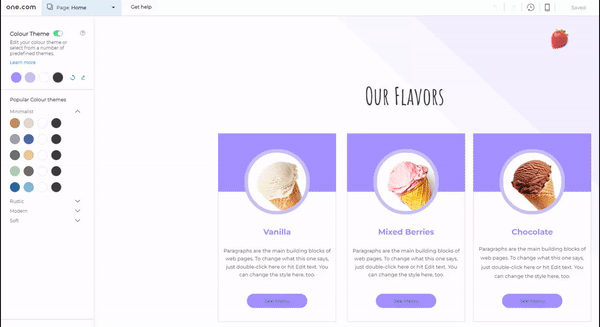
Das Farbthema ändern Sie, indem Sie auf das kleine Symbol in der rechten unteren Ecke klicken. Wenn Sie kein Farbthema verwenden möchten, können Sie die Funktion einfach deaktivieren und manuell die Farben anpassen.
Template-Stile
Unter „Template-Stile“ lässt sich das restliche Styling Ihrer Website verwalten. Hier können Sie Ihre Schriftarten und die Textgestaltung sowie die Gestaltung anderer Komponenten ändern. Alle Änderungen werden auf der gesamten Website übernommen.
Textgestaltung
Hier können Sie Einstellungen zu der Schriftart, Schriftgröße und anderen Optionen für Absätze und Überschriften vornehmen. Auf der rechten Seiten sehen Sie dafür eine Vorschau. Zudem lassen sich hier zusätzliche Google Fonts hinzufügen.
Link-Styling
Hier legen Sie fest, wie die Links aussehen sollen. Die Gestaltung basiert auf dem von Ihnen gewählten Farbthema.
Gestaltung des Menüs
In diesem Tab können Sie Ihr Menü gestalten. Hier gibt es viele Möglichkeiten zur Anpassung, sodass Sie Ihr eigenes einzigartiges Menü erstellen können.
Gestaltung der Buttons
Die Gestaltung der Buttons basiert ebenfalls auf dem von Ihnen gewählten Farbthema. Sie können jedoch zusätzliche Anpassungen vornehmen, etwa die Gestaltung der Ecken, die abgerundet oder eckig, oder als eine Kombination von beidem dargestellt werden können.
Gestaltung von Tabellen
Wenn Sie Ihrer Website Tabellen hinzufügen möchten, können Sie in diesem Menü das Design an passen.
Template-Einstellungen
In den Template-Einstellungen können Sie die Hintergrundgestaltung und die Scroll-Effekte für dieses Template bearbeiten. Wenn Sie für eine bestimmte Seite ein anderes Template wünschen, können Sie dies hier ebenfalls einstellen.
Was ist wichtig für ein gutes Design der Website?
Ein gutes Webdesign ist essenziell, denn es hat großen Einfluss darauf, wie Ihre Marke von Besuchenden wahrgenommen wird. Der erste Eindruck, den jemand von Ihrer Website hat, entscheidet darüber, ob diese Person auf Ihrer Website bleibt und mehr über sie erfahren möchte.
Oder aber, ob sie die Seite verlässt und zur Website der Konkurrenz geht. Letztendlich kann ein gutes Webdesign so zu einer besseren Markenwahrnehmung und zu mehr Leads oder Konversionen führen.
Es gibt viele Faktoren, die die Qualität des Designs Ihrer Website bestimmen. Aber im Allgemeinen gibt es ein paar Grundsätze, die jedes gute Webdesign erfüllen sollte:
- Ein responsives Design, das auf jedem Gerät gut aussieht
- Konsistente Verwendung von Farben und anderem Styling
- Ein sauberes Seitenlayout
- Benutzungsfreundliche Navigation der Seite
- Informativer und ansprechender Inhalt
- Buttons und CTAs zur Förderung von Konversionen
Die meisten dieser Grundsätze sind bereits in unseren Templates berücksichtigt, da sie von professionellen Designer:innen entwickelt wurden. Wenn Sie sich jedoch dazu entschließen, größere Änderungen an Ihrem Design vorzunehmen oder Ihre Website auf Basis eines leeren Templates zu erstellen, sollten Sie diese Tipps im Hinterkopf behalten.
Wie erstelle ich ein Menü für die Website?
Das Menü ist ein wichtiger Teil Ihrer Website. Es sollte so gestaltet sein, dass User leicht zu den verschiedenen Seiten navigieren können. Ein schlecht gestaltetes und nicht strukturiertes Menü kann die User verwirren und frustrieren – und genau das sollten Sie vermeiden! Ein gutes Menü ist also entscheidend für eine gute User Experience.
Glücklicherweise haben alle unsere Templates von Hause aus ein gutes Menü und wenn Sie damit zufrieden sind, müssen Sie keine weiteren Änderungen vornehmen. Jede neue Seite, die Sie erstellen, wird zudem automatisch zum Menü hinzugefügt, bei Bedarf können Sie in den Einstellungen einer Seite gewisse Seiten auch aus dem Menü ausschließen.
Außerdem lassen sich in den Template-Einstellungen einige zusätzliche Änderungen am Design Ihres Menüs vornehmen.
Das Menü wird im Header platziert, sodass die User der Website leichten Zugang dazu haben. Es ist eine wiederverwendbare Komponente, die auf allen Seiten vorhanden ist, wodurch alle Änderungen, die Sie am Menü vornehmen, auf allen Seiten übernommen werden.
Das mobile Menü sieht in der Regel etwas anders aus, da auf mobilen Geräten einfach nicht genügend Platz vorhanden ist, um das gleiche Menü richtig darzustellen. In den meisten Fällen handelt es sich bei dem mobilen Menü um ein Symbol, das oft als Hamburger Menü bezeichnet wird. Sie erkennen dies an den drei vertikalen Linien. Auf diese Weise behindert das Menü nicht die Sicht auf die Website und kann von Usern durch ein Tippen auf das Symbol aufgerufen werden.
Der Header und Footer
Der Header und Footer sind ebenfalls wichtige Bestandteile Ihrer Website, welche auf der gesamten Website wiederverwendet werden. Alle Änderungen, die Sie hier durchführen, werden auf jeder Seite übernommen.
Der Header, manchmal auch Kopfzeile genannt, befindet sich oben auf jeder Seite und enthält normalerweise das Logo Ihrer Website und das Menü. Es ist das Erste, was ein User sieht, wenn die Website betreten wird und spielt eine Rolle beim ersten Eindruck, den die Website bei der Person hinterlässt.
Der Footer erscheint am unteren Ende jeder Website und enthält normalerweise Kontaktinformationen, Symbole für soziale Medien und nützliche Links, die nicht Teil des Menüs sind. Da der Footer der letzte Teil einer Seite ist, ist er ebenso ein wichtiger Abschnitt, denn er kann die letzte Chance sein, die Aufmerksamkeit der Besuchenden vor dem Verlassen der Website zu gewinnen.
Wie kann ich den Header und Footer anpassen?
Beide Bereiche lassen sich nach Belieben anpassen und es funktioniert ähnlich wie die Anpassung anderer Abschnitte auf der Seite. Sie können Komponenten in den Header und Footer hinzufügen, diese entfernen, in der Größe verändern und verschieben.
Wir empfehlen jedoch, sie einfach und übersichtlich zu halten. Der Header und Footer ist nicht der richtige Ort, um seitenspezifische Inhalte hinzuzufügen und sollte nicht überladen werden.
Wie füge ich ein Favicon hinzu?
Ein Favicon ist ein kleines Symbol, das im Tab Ihres Browsers neben dem Titel der Website angezeigt wird. Auf unserer Website sehen Sie einen kleinen grünen Punkt im Browser-Tab. Das ist unser Favicon.
Das Favicon ist in der Regel eine kleine Version Ihres Logos, an das sich die User erinnern und es mit Ihrer Website in Verbindung bringen. Wenn ein User mehrere Tabs im Browser geöffnet hat, ist es dank des Favicons einfacher, Ihre Website zu finden.
Wir empfehlen Ihnen ein Favicon hinzuzufügen, da Ihre Website so professioneller aussieht. Das Favicon fügen Sie hinzu, indem Sie die Einstellungen Ihrer Website in der oberen Leiste aufrufen.
4. Seiten erstellen
In diesem Teil erklären wir die Erstellung von Seiten. Die meisten Templates beginnen bereits mit einer Reihe an grundlegenden Seiten, die auf den meisten Websites zu finden sind, wie eine Homepage, eine „Über Uns“-Seite und eine Kontaktseite. Sie können diese Seiten nach Belieben ändern oder auch löschen, wenn Sie sie nicht benötigen.
Wie erstelle ich eine neue Seite?
In der oberen Leiste können Sie Ihre Seiten verwalten und hier Seiten hinzufügen, löschen oder duplizieren. Um eine Seite hinzuzufügen, klicken Sie einfach auf den blauen Button. Sie können dabei mit einer leeren Seite beginnen oder eines unserer vorgefertigten Templates verwenden.
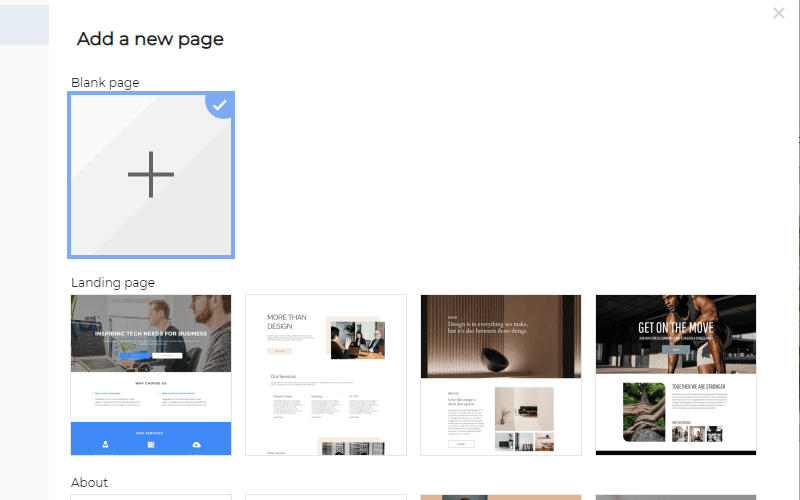
Diese sehen auf den ersten Blick vielleicht nicht so aus, als würden sie zu Ihrem Design passen. Sie übernehmen aber automatisch das Styling Ihres Templates und passen sich so perfekt an.
Sie können auch eine bestehende Seite duplizieren, wenn Sie eine neue Seite mit ähnlichem Layout benötigen und nicht von null anfangen möchten.
Mit Abschnitten ein Layout erstellen
Abschnitte werden verwendet, um eine Seite zu strukturieren. Die Header und Footer sind Abschnitte, aber dazwischen gibt es viele weitere Abschnitte, die zu einer jeweiligen Seite gehören und es ist sinnvoll, für jedes Thema auf einer Seite einen eigenen Abschnitt zu erstellen.
Zum Beispiel möchten Sie auf Ihrer Website den Besuchenden möglicherweise vier verschiedene Dinge vermitteln:
- Eine Einführung in Ihr Unternehmen
- Ihre wichtigste Dienstleistung
- Die übrigen Angebote
- Kundenrezensionen
Jeden dieser Punkte können Sie in einen eigenen Abschnitt einfügen. Dies ermöglicht Ihnen ein strukturiertes Arbeiten und erleichtert das Layout Ihrer Website.
Einen Abschnitt fügen Sie hinzu, indem Sie auf das orangefarbene Pluszeichen zwischen verschiedenen Abschnitten klicken. Dadurch wird ein leerer Abschnitt hinzugefügt. Sie können aber auch vorgefertigte Abschnitte aus der Komponenten-Seitenleiste auf der linken Seite auswählen. Auch diese Abschnitte werden an Ihr Farbthema angepasst, sodass sie sich in das Gesamtbild einfügen.
Abschnitte bieten Ihnen große Flexibilität: Sie können Sie bearbeiten, in der Größe verändern, duplizieren und ihre Reihenfolge ändern.
Sie sind außerdem nützlich, weil Sie dadurch mehrere Komponenten auf einmal verschieben können, ohne dass sie ihre Position zueinander verlieren.
Innerhalb der Abschnitte platzieren Sie dann Komponenten wie Text oder Bilder.
Arbeiten mit Komponenten
Höchstwahrscheinlich werden Sie das Layout und den Inhalt Ihrer neu erstellen Seiten ändern wollen. Hier kommen die Komponenten ins Spiel. In der Seitenleiste sehen Sie alle Komponenten, die Sie auf Ihrer Website verwenden können und für die meisten gibt es vorgefertigte Versionen, die Sie passend zu Ihrem Design verwenden können.
Um eine Komponente hinzuzufügen, ziehen Sie sie einfach aus der Seitenleiste und fügen sie in Ihr Design ein.
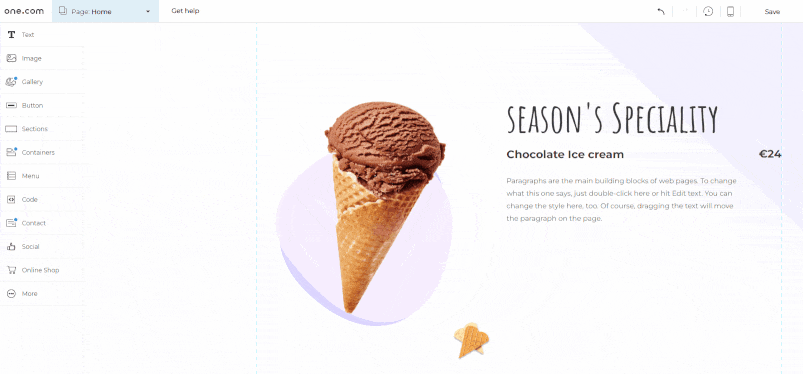
Welche Komponenten kann ich verwenden?
Im Homepage-Baukasten stehen Ihnen viele Komponenten zur Verfügung, die Sie für Ihre Website verwenden können.
Text
Textkomponenten werden Sie wahrscheinlich häufig verwenden. Von Überschriften und Absätzen hin zu Listen und Kombinationen aus Text und Bild – es gibt eine Menge vorgefertigter Textkomponenten. All diese werden entsprechend der Textgestaltung Ihres Templates angepasst.
Bild
Diese Komponente ermöglicht es Ihnen, Bilder hinzuzufügen. Laden Sie Ihre eigenen Bilder hoch oder wählen Sie Bilder aus unserer Datenbank oder von Unsplash.
Galerie
Mit der Galerie-Komponente können Sie Galerien und Slider mit Bildern zu Ihrer Seite hinzufügen.
Buttons
Buttons können als Calls-to-action verwendet werden und ermöglichen den Usern, mit Ihrer Website zu interagieren. Sie ermutigen die User dazu, etwas auf Ihrer Website zu tun, beispielsweise ein Produkt zu kaufen.
Abschnitte
Auch wenn Sie die meisten Komponenten innerhalb eines Abschnitts platzieren werden, ist dieses Element auch eine eigenständige Komponente. Hier finden Sie viele vorgefertigte Abschnitte, in denen Komponenten wie Texte, Bilder und Buttons bereits enthalten sind.
Container
Container können verwendet werden, um darin Komponenten zu platzieren. So lassen sich Komponenten in Form einer Schachtel oder eines Streifens anordnen, was nützlich sein kann, wenn Sie einige Produkte oder Dienstleistungen nebeneinander darstellen wollen.
Menü
Das Menü haben wir bereits besprochen. Es sollte normalerweise im Header platziert werden.
Code
Wenn Sie Ihrer Website eigenen Code hinzufügen möchten, können Sie diese Komponente verwenden. Sie ist für Anfänger:innen nicht zu empfehlen.
Kontakt
Hier finden Sie Komponenten für Ihre Kontaktinformationen sowie ein Kontaktformular, damit Ihre Kundschaft Sie leicht erreichen kann.
Social
Fügen Sie Symbole für soziale Medien auf Ihrer Website hinzu, damit Ihre Kundschaft Sie auf den sozialen Medien findet. Wenn Sie den Homepage-Baukasten Premium haben, können Sie auch ein Widget für Ihre Facebook-Seite und sogar einen Instagram-Feed hinzufügen.
Webshop
Wenn Sie mit uns einen Onlineshop erstellt haben, können Sie Produktkomponenten zu Ihrer Website hinzufügen.
Mehr
Hier finden Sie einige zusätzliche Komponenten, wie Dokumente, Videos und Tabellen.
Seiteneinstellungen
Im Dropdown-Menü der Seite können Sie die Seiteneinstellungen aufrufen und die einzelnen Einstellungen pro Seite ändern. Gehen Sie diese Einstellungen für jede Seite Ihrer Website durch, um sicherzustellen, dass sie richtig eingestellt sind.
Seitennamen
Hier können Sie festlegen, wie die Seite im Menü heißen soll. Wenn Sie wünschen, kann hier auch die URL angepasst werden.
SEO
Hier können Sie den Titel Ihrer Seite festlegen, der im Browser-Tab und in den Suchergebnissen angezeigt wird. Die Meta-Beschreibung gibt den Usern eine kurze Beschreibung, wenn sie in einer Suchmaschine wie Google auf Ihre Seite stoßen. Auf der rechten Seite sehen Sie eine Vorschau, wie Ihre Seite in Suchmaschinen dargestellt wird.
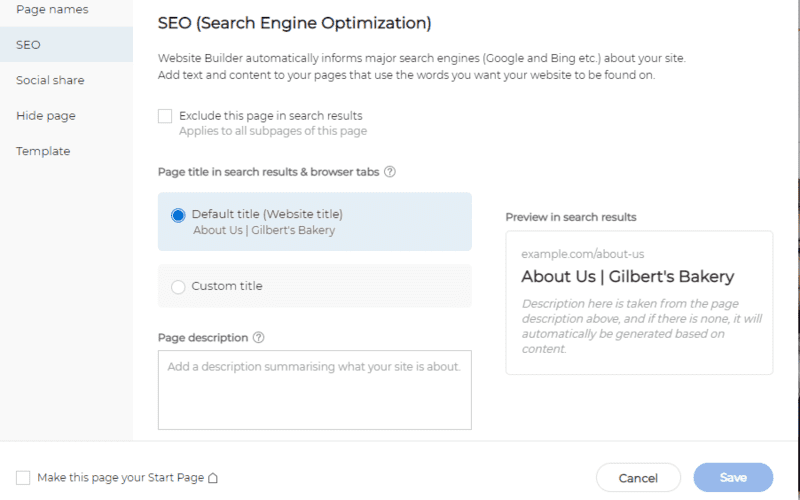
Die Wahl eines guten Seitentitels und einer guten Meta-Beschreibung ist ein wichtiger Bestandteil der Suchmaschinenoptimierung. Sie tragen dazu bei, dass Ihre Website bei Google und anderen Suchmaschinen eine gute Platzierung erhält, sodass sie von potenziellen Besuchenden leichter gefunden wird.
Wenn Sie nicht möchten, dass eine bestimmte Seite in Suchmaschinen angezeigt wird, können Sie sie aus den Suchergebnissen ausschließen.
Social share
In diesem Schritt können Sie festlegen, wie eine Seite aussieht, deren Link in den sozialen Medien geteilt wird. Dies ist ein wichtiger Schritt, denn er könnte neue User auf Ihre Website locken. Fügen Sie ein gutes Bild und einen Titel hinzu, damit die Seite in den Timelines der sozialen Medien auffällt.
Seite verstecken
Wenn Sie eine Seite nicht im Menü anzeigen möchten, können Sie dies hier einstellen. Die Seite lässt sich auch komplett ausblenden, indem Sie sie nicht veröffentlichen. Das kann nützlich sein, wenn Sie Ihre Website ohne diese Seite veröffentlichen möchten, weil Sie beispielsweise noch an ihr arbeiten.
Template
Hier können Sie das Template für die Seite ändern, wenn Sie für diese spezielle Seite ein anderes Template verwenden möchten. Sie können auch die Template-Stile und -einstellungen ändern. Beachten Sie aber, dass dadurch die Stile oder Einstellungen aller Seiten, die dieses Template verwenden, geändert werden.
Welche Art von Seiten soll ich erstellen?
Welche Art von Seiten Sie erstellen, ist ganz Ihnen überlassen und hängt vom Zweck Ihrer Website ab. Die meisten Templates bieten Ihnen einen guten Ausgangspunkt, indem sie eine Homepage, eine „Über Uns“-Seite und eine Kontaktseite enthalten. Dies sind Seiten, die auf den meisten Websites vorhanden sind.
Wenn Sie Produkte oder Dienstleistungen verkaufen, ist es sinnvoll, Seiten für diese Angebote zu erstellen. Vielleicht möchten Sie sogar einige ausführlichere Seiten erstellen, die bestimmte Merkmale eines Produkt oder einer Dienstleistung hervorheben.
Um Produkte auf Ihrer Website zu verkaufen, sollten Sie auf unser Business + E-Commerce Paket upgraden. So verwandeln Sie Ihre Website in einen Onlineshop!
Sie können auch eine FAQ-Seite einrichten, wenn Sie Ihrer Kundschaft weitere Informationen geben wollen, oder eine Bewertungsseite, auf der Testimonials über Ihr Unternehmen zu finden sind. Ratsam ist auch, sich andere Websites anzusehen, die Ihrer ähnlich sind und zu sehen, welche Art von Seiten diese haben.
Wir raten dazu, Ihre Website nicht mit einer Reihe von unnötigen Seiten zu überladen. Halten Sie sie einfach, es ist völlig in Ordnung, eine Website mit nur wenigen Seiten zu haben. Eine Homepage, eine Produktseite, eine „Über Uns“-Seite und eine Kontaktseite sind für die meisten Websites kleiner Unternehmen ausreichend.
Wie erstelle ich eine gute Homepage?
Die Homepage bzw. Startseite ist wohl die wichtigste Seite Ihrer Website. Die meisten Besuchenden werden auf Ihrer Homepage landen, daher ist es wichtig, dass sie Aufmerksamkeit erregt.
Wie gestaltet man also eine gute Homepage? Auch hier hängt es vom Zweck Ihrer Website ab. Hier sind einige Tipps für Sie, was unserer Meinung nach eine gute Homepage ausmacht.
Zunächst einmal ist sie der perfekte Ort, um Ihre Website vorzustellen. Besuchende, die noch nie auf Ihrer Website waren, möchten wissen, worum es auf Ihrer Website geht und das sollte auf der Homepage deutlich werden. Wer sind Sie und was machen Sie? Das sind Fragen, die die Besuchenden haben könnten.
Sie können außerdem CTAs in Form von Buttons auf Ihrer Homepage verwenden, wenn Sie möchten, dass die Besuchenden eine bestimmte Aktion durchführen, zum Beispiel ein Produkt kaufen oder sich für Ihren Newsletter anmelden.
Natürlich sollten Sie auch darauf achten, dass Ihre Homepage leicht zu verstehen und benutzungsfreundlich gestaltet ist. Schließlich wollen Sie Ihre Besuchenden beeindrucken und nicht verwirren.
Abgesehen davon kommt es wirklich darauf an, was für eine Art von Website Sie erstellen. Auf einer persönlichen Website möchten Sie vielleicht ein Bild von sich selbst und Links zu Ihrem Lebenslauf oder zu aktuellen Projekten auf Ihrer Homepage haben. Wenn Sie Produkte verkaufen, sollten Sie vielleicht eher die wichtigsten davon auf Ihrer Homepage hervorheben.
Wenn Sie Schwierigkeiten haben, eine gute Homepage zu entwerfen, dann besuchen Sie einige Ihrer Lieblingswebsites. Dort können Sie sich inspirieren lassen!
Bei den meisten dieser Vorschläge geht es darum, eigene Inhalte hinzuzufügen, was der nächste Schritt bei der Erstellung einer Website ist.
5. Einzigartige Inhalte hinzufügen
Das Design und Layout der meisten Seiten sollte nun fertig sein. Jetzt müssen Sie sie nur noch mit Inhalten füllen. Zu den Inhalten einer Website gehören zum Beispiel Text-, Bild- oder Videoelemente. Es ist wahrscheinlich der wichtigste Teil Ihrer Website, denn er vermitteln den Besuchenden, worum es auf Ihrer Website geht.
Inhalte sind mehr als nur ein Haufen Text. Sie bestimmen, wie Sie mit Ihren Besuchenden kommunizieren. Die Qualität Ihrer Inhalte kann einen großen Einfluss darauf haben, wie die Besuchenden Ihre Website wahrnehmen und ob Sie zu Kund:innen werden oder nicht.
Wie schreibe ich gute Inhalte für meine Website?
Text bezieht sich auf alle schriftlichen Inhalte und wird den größten Teil Ihrer Inhalte ausmachen. Die Texte sollten leicht zu lesen sein und die Kundschaft ansprechen.
Ein guter Ausgangspunkt ist es, klare Überschriften und kurze Absätze zu schreiben. Längere Absätze sind im Allgemeinen schwerer zu verarbeiten. Schreiben Sie Content, der auf den Punkt kommt und die Aufmerksamkeit der Leserschaft erregt und aufrechterhält.
Ein weiterer wichtiger Aspekt beim Verfassen guter Webinhalte ist die Suchmaschinenoptimierung. Wenn Sie möchten, dass Ihre Seiten in Suchmaschinen gut platziert werden, müssen Ihre Inhalte für die Suchanfragen optimiert werden, nach denen die Menschen suchen.
Diese Suchanfragen werden als Keywords bezeichnet und wenn Sie diese in Ihren Inhalten verwenden, wird die Seite besser in den Suchergebnissen ranken. Sie sollten Ihren Inhalt auf natürliche Weise mit Keywords anreichern, ohne dabei die Lesbarkeit zu beeinträchtigen. Wenn Sie Ihren Text mit Keywords vollstopfen, wird das höchstwahrscheinlich negative Effekte haben.
Es ist auch gut, einen bestimmten Kommunikationsstil zu haben. Sie sollten in Ihrer Kommunikation mit der Kundschaft einheitlich sein, verwenden Sie deshalb also den Stil, den Sie auch in anderen Kommunikationskanälen wie E-Mail oder sozialen Medien nutzen.
Qualitativ hochwertige Inhalte zu schreiben ist nicht einfach und braucht Zeit. Weitere Tipps zum Verfassen guter Texte für Ihre Website erhalten Sie in unserem Ratgeber zum Content Writing.
Wie kann ich Bilder hinzufügen?
Mit Bildern lässt sich Ihre Website visuell ansprechender gestalten. Im Homepage-Baukasten können Sie ganz einfach Ihre eigenen Bilder hochladen, Bilder aus unserer Datenbank auswählen oder sie direkt von Unsplash beziehen.
Wo finde ich Stockfotos?
Im Homepage-Baukasten haben Sie Zugang zu Tausenden kostenlosen Bildern und Illustrationen. Diese sind nach Kategorien sortiert und über eine Suchleiste auffindbar, sodass Sie mühelos geeignete Bilder für Ihre Website finden.
6. Seitenvorschau und Test
Sie haben jetzt ein Template gewählt, das Design angepasst und Ihre eigenen Inhalte hinzugefügt. Damit sind Sie mit der Erstellung Ihrer eigenen Website so gut wie fertig. Der letzte Schritt vor der Veröffentlichung ist die Vorschau und das Testen Ihrer Website. Denn Sie sollten sichergehen, dass Ihre Website so aussieht und funktioniert, wie Sie es sich wünschen.
Sehen Sie sich Ihre Website sowohl auf dem Handy als auch dem Computer an und stellen Sie sich folgende Fragen:
- Sind Sie mit dem Design zufrieden?
- Ist die Verwendung von Farben, Schriftarten und anderen Gestaltungselementen einheitlich?
- Ist der Inhalt informativ und ansprechend?
- Gibt es keine Grammatik- oder Rechtschreibfehler?
- Funktionieren alle Buttons und Links?
Sehen Sie sich auch unsere vollständige Checkliste vor der Veröffentlichung einer Website an, um sicherzustellen, dass Sie nichts vergessen haben!
7. Website veröffentlichen
Alles erledigt? Dann ist es an der Zeit, Ihre Website zu veröffentlichen! Klicken Sie auf „Veröffentlichen“ und Ihre Website wird für alle sichtbar sein.
Natürlich können Sie jederzeit zum Homepage-Baukasten zurückkehren, um Änderungen vorzunehmen und neue Seiten zu erstellen. Denken Sie nur daran, Ihre Änderungen erneut zu veröffentlichen, damit sie live gehen.
Herzlichen Glückwunsch, Sie haben gerade Ihre eigene Website erstellt!

